


电脑用户名称通常都是默认的,一些小伙伴觉得默认的名字太长不好记,就想要更改一下,改成自己喜欢的名称,那么win10怎么改电脑用户名名字呢?针对这个问题小编今天来给大家分享一下win10怎么改电脑用户名名字的操作方法。
win10修改管理员名字的方法:
第一步:首先在win10系统桌面上鼠标右击“此电脑”图标,在弹出的菜单中选择“管理”选项。
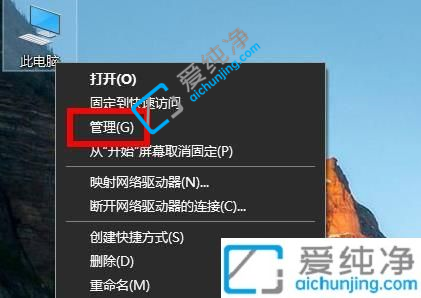
第二步:在打开的计算机管理窗口中,依次打开以下位置:“本地用户和组—用户选项,然后到右侧找到想要重命名的用户名,选择重命名。
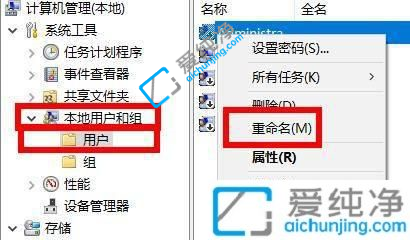
第三步:然后在弹出的窗口中,在全名那里就可以直接重命名了。
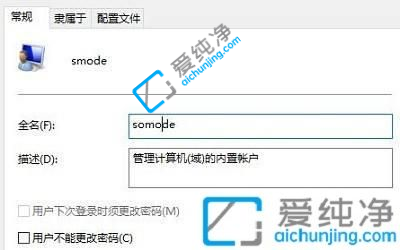
第四步:你也可以使用鼠标右击选择 属性 选项,然后再重新命名。

上述就是小编带来的win10怎么改电脑用户名名字的操作方法了,还有不清楚的用户就可以参考一下小编的步骤进行操作,更多精彩资讯,尽在爱纯净。
| 留言与评论(共有 条评论) |